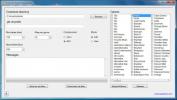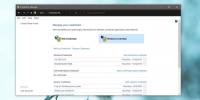30 uutta pikanäppäintä Windows 8: lle
Pikanäppäimillä voit säästää aikaa pääsemällä nopeasti valikoihin ja suorittamalla erilaisia tehtäviä, mikä voi viedä enemmän aikaa, kun se tehdään hiirellä. Windows 8 Consumer Preview käynnistettiin muutama päivä sitten, ja uuden käyttöliittymän mukana tuli myös uusia pikanäppäimiä käyttääksesi Windows 8: n uusia valikkoja. Ajattelimme, että olisi kiva koota luettelo pikakuvakkeista, joista löydät erittäin hyödyllisiä Windows 8: ta käytettäessä. Jotkut pikakuvakkeet ovat samat kuin Windows 7, mutta myös monet ovat muuttuneet. Jatka lukemista saadaksesi selville joitain helppokäyttöisiä pikanäppäimiä Windows 8: lle.
- Win + Tulosta näyttö - Ota kuvakaappaus (tallentuu PNG-tiedostona kuvakirjastoon)

- Win + C - Avaa Charms Bar
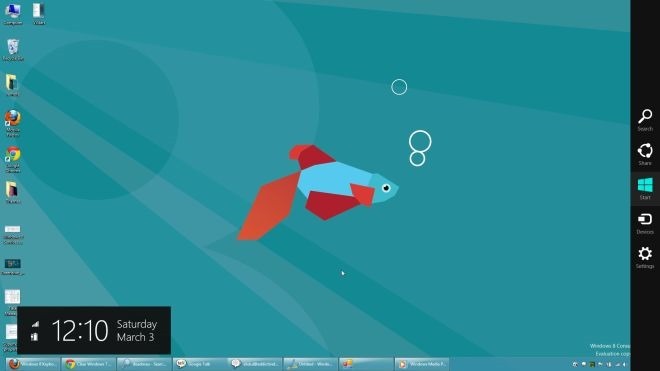
- Win + Tab - Avaa Vaihda luettelo

- Voita + Q - Avaa globaali haku
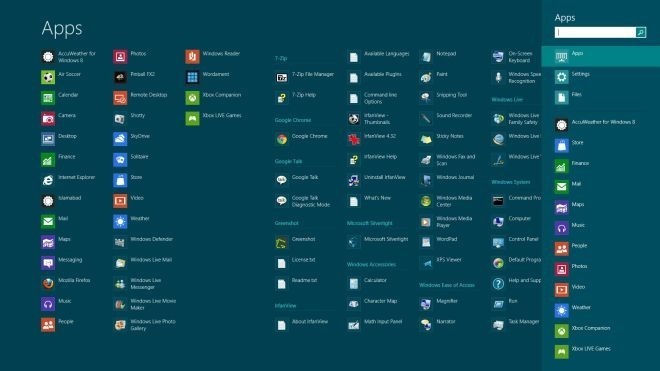
- Voita + W - Haku järjestelmäasetuksista (Mahdollistaa haun suoraan järjestelmäasetuksista)
- Voita + F - Etsi tiedostoista (mahdollistaa haun suoraan tiedostoista)
- Voita + Z - Metro-sovellusten käyttövaihtoehdot (voidaan käyttää myös napsauttamalla hiiren kakkospainikkeella tyhjää tilaa)
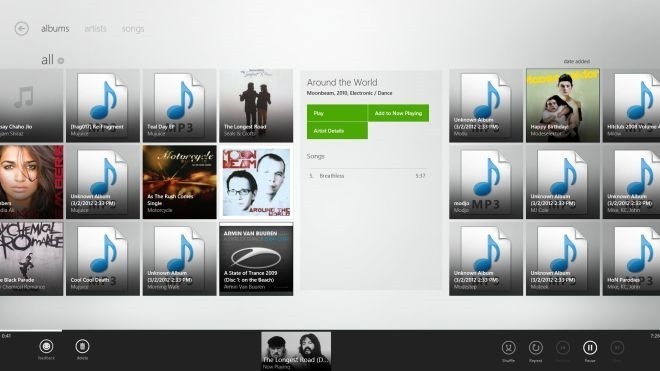
- Voita + minä - Avaa Asetukset-valikko
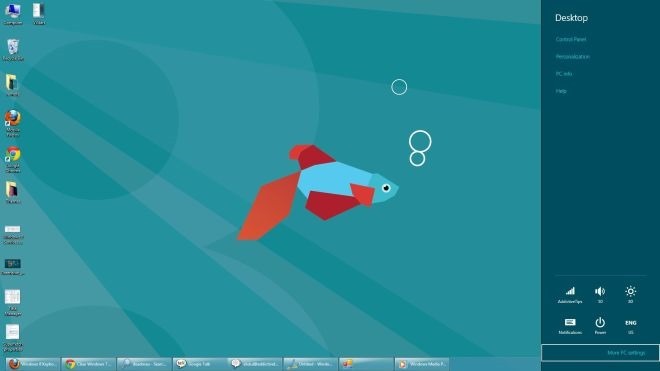
- Voita + P - Avaa toisen näytön / projektorin asetukset (kaksoisnäyttöasetuksia varten)
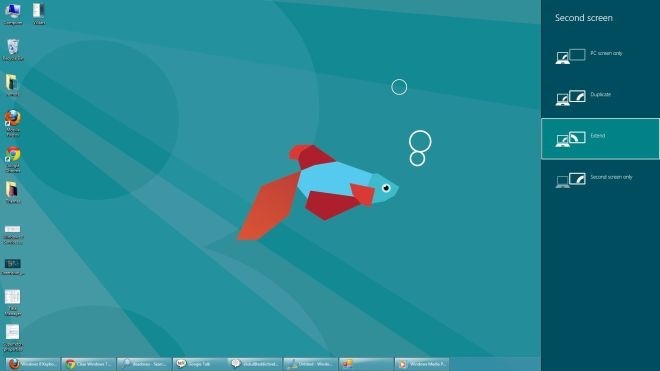
- Voita + H - Siirry Jaa asetusruutuun (luettelee jakamisvaihtoehdot tällä hetkellä käynnissä olevaan sovellukseen)
- Voita + K - Avaa laitteiden asetusruutu (luettelee tällä hetkellä kytketyt laitteet)
- Voita + X - Avaa vasemman alakulman Järjestelmäapuohjelma-asetukset-valikko.

- Voita + T - Esikatsele avattua Windowsia tehtäväpalkissa (Tuo ikkunan pikkukuvan tehtäväpalkista yksi kerrallaan)
- Voita + U - Avaa helppokäyttöisyyskeskus

- Voita + E - Avaa Windows Explorer
- Voita + R - Avaa Run Dialogue Box
- Win + Tauko - Avaa Järjestelmän ominaisuudet -ikkuna
- Win + Enter - Avaa Windows Narrator
- Voita + Vaihto +. - Snap-sovellus oikealle puolelle (vaihtaa oikean, vasemman ja koko näytön välillä)

- Win +. - Snap-sovellus vasemmalle puolelle
- Win +, - Katso työpöydältä (Aero Peek)
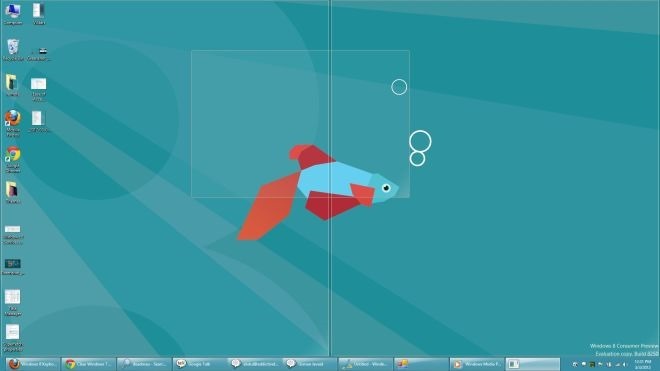
- Voita + D - Siirry työpöydälle
- Voita + M - Minimoi kaikki sovellukset
- Voita + B - Palaa takaisin työpöydälle
- Voita + J - Vaihtaa tarkennuksen napsautettujen metro-sovellusten välillä
- Voita + L - Lukitusnäyttö
- Win + sivu ylös / sivu alas - Vaihda ensisijaiset ja toissijaiset näytöt (kaksoisnäyttö)

- Ctrl + hiiren vieritys (Aloitusnäytössä) - Tiilien zoomaus vaihtaa
- Ctrl + hiiren vieritys (Työpöydällä) - Muuta työpöydän kuvakokoa
- Ctrl + Vaihto + N - Luo uusi kansio nykyiseen hakemistoon
Jos olet löytänyt luettelostamme ohitetun Windows 8 -sovelluksen, ilmoita siitä meille alla olevissa kommenteissa!
Haku
Uusimmat Viestit
Shoutcast-soittolistan latausohjelma lataa musiikkisoittolistoja genren mukaan
Kuten nimestä voi päätellä, Shoutcast-soittolistan latausohjelma on...
Kuinka päivittää verkon sijainnin kirjautumistiedot Windows 10: ssä
Voit kartoittaa asemat ja kansiot Windows 10: ssä, jotta niitä void...
Lukitse kansiot ja poista USB-portti käytöstä Flash-asemasta Windows 7: ssä
Tietoturva on suuri huolenaihe, jos käytät jaettua tai julkista tie...